Microsoft Sway vs. PowerPoint: Hva er forskjellen?

Hvis du lurer på når du vil bruke Sway i stedet for PowerPoint, kan du lese dette.
Microsoft Sway er et presentasjonsprogram som er en del av Microsoft Office-familien.
Du tenker kanskje, “Microsoft presentasjonsprogram? Er det ikke det PowerPoint er til for? ”
Visst er det, men hvorfor begrense deg selv og kreativiteten din til ett program?
Mange kan si at Sway er den kulere og mermoderne versjon av PowerPoint, men Microsoft har designet disse to produktene for å fylle to forskjellige nisjer. Til tross for ryktene som virvlet rundt da Sway først ble kunngjort, er Sway ikke en erstatning for PowerPoint. Snarere er det en mer nett-sentrisk sidekick til PowerPoint som har større fokus på samarbeid, responsiv design og delbarhet.
Les videre for å finne ut hvordan og hvorfor du kan bruke Sway til din neste presentasjon.

Forskjeller mellom Sway og PowerPoint
En av hovedforskjellene mellom disse to erat Sway er nettbasert og gratis å bruke mens PowerPoint er et lisensiert skrivebordsprodukt. Sway kan nås fra hvilken som helst nettleser på hvilken som helst plattform via Sway.com, men det er også en Sway-app i Windows Store. De ser nesten identiske ut på en Windows 10-PC, bortsett fra at nettversjonen kan brukes hvis du også har en Mac- eller Linux-datamaskin.
Når det gjelder å forfatter presentasjonene dine,det er noen ganske skarpe forskjeller mellom PowerPoint og Sway. Mens PowerPoint lener seg tungt på maler, utklipp og innhold du kan hente inn fra andre Microsoft Office-programmer, forblir PowerPoint relativt fritt. Du kan gjøre stort sett hva du vil i PowerPoint, som gjør det til det valgte våpenet for omhyggelig merkede presentasjoner, der ting som skriftstørrelse og nøyaktig plassering av logoen din betyr noe.
Å lage en presentasjon med Sway, på den andrehånd, er litt mer som å remikse innhold enn å komponere hele kluten. Designprosessen i Sway er på skinner - det er noen få forskjellige oppsett og temaer du kan velge. Du tilpasser dem ved å legge til ditt eget innhold eller innhold fra nettet og finpusse farger og bilder, men for det meste har du ikke så mye frihet til å komme inn i detaljene som med PowerPoint. Dette gjør det å sette sammen en visuelt vellykket presentasjon raskere og enklere - avveininga er at du er begrenset i hvor dypt du kan tilpasse innholdet.
Sway har også et bedre samarbeidssystem ennPowerPoint ettersom det gjør at mer enn en person kan jobbe med en presentasjon samtidig. Det er enkelt å dele et prosjekt i svai og tillate redigering. Bare trykk på delingsknappen og sørg for at du velger redigering ved siden av der det står “Inviter folk til“.
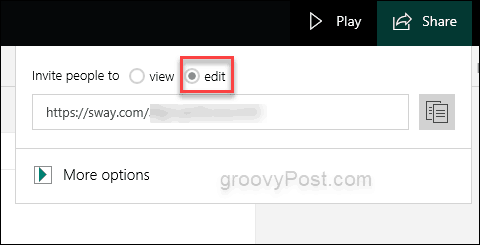
Nå kan mer enn én person redigere Sway-presentasjonen samtidig, noe som gjør det enklere å få ting gjort.
Mobilvisning og tilgjengelighet
En av de store fordelene med Sways prefab-designer at de gjør presentasjonen responsiv og tilgjengelig. Det betyr at selv om du presenterer presentasjonen på et skrivebord, vil den skalere å være synlig på en mobil enhet eller nettbrett. Og fordi den er nettbasert, trenger du ikke å ha et lisensiert program installert på datamaskinen din for å se den, slik du gjør med PowerPoint.
Sway er også tilgjengelig på måter som er asfaltertveien som flere produkter og selskaper kan lære av. Mange av oss tar det faktum at vi er i stand til å se, berøre, høre og bare egentlig gjøre alt og alt lett på en datamaskin, men det er ikke tilfelle for millioner over hele verden. Sway tar en titt på det større bildet og åpner dørene for at flere skal kunne lage, dele og oppleve presentasjoner.
- Du kan bruke tilgjengelighetsvisningen som er funnet i alternativene som gir mulighet for hjelpende teknologi for å få tilgang til alt innholdet på Sway.
- Du kan bruke tilgjengelighetssjekken på dine egne prosjekter i Sway for å sikre at den er tilgjengelig for alle.


Designing Presentations in Sway
Når du bruker Sway vil du legge merke til at det er detfokuserte mye på visuelle fremstillinger av det du prøver å komme over. Det heter - du vil svinge folkene som ser på det du presenterer. Den beste måten å gjøre det på er å ha flotte bilder og bilder som har høye oppløsninger. Det er enkelt å legge til bilder - bare trykk på plussmerket og velg bilde.

Det er viktig å velge bilder med høy oppløsningslik at dine Sway-presentasjoner ser fantastisk ut. For det formål hjelper Sway ved å tilby et omfattende bibliotek med Creative Commons-lisensierte arkivbilder. Du kan også hente inn dine egne, men sørg for at de holder tilstrekkelig høy kvalitet og at du har rettighetene til å distribuere dem til et bredt publikum.

Oppsett i Sway
Når du presenterer med Sway kan du velge mellom tre typer oppsett:
- vertikal
- Horisontal
- lysbilde~~POS=TRUNC
For å velge din layout, bare åpne Sway-filen og gå til Styles øverst til høyre.

Det kommer ned på preferanser eller hva du erpresentere. Hvis det er en presentasjon i stil med PowerPoint, kan det være lurt å bruke Slide Show-alternativet. Den horisontale kan virke for dette også. Det vertikale oppsettet ligner mer på en webside der du vil bla gjennom oppsettet.
Bring Sway to Life with Colours
Hvis du noen gang har slitt med matchende fargerog bilder i presentasjoner, kan du ta farvel med den frustrasjonen med Microsoft Sway. Hvis du har et bilde du ønsker å ha hele designkampen, klikker du på Tilpass i delen Stiler.

Når neste vindu åpnes, kan du velge bildet du vil lage noen fargepaller fra. Sway vil gi deg et antall fargealternativer å velge mellom bare det bildet du velger.

Dette gir mulighet for en mer estetisk hyggelig presentasjonsopplevelse.
Sway Remix
Du kan merke i stilseksjonen at derer en knapp som sier Remix. Med tanke på at dette ikke er et musikkprogram, lurer du sannsynligvis på hva denne lille knappen vil gjøre hvis du klikker på den. Det vil enkelt og utrolig tilfeldig utforme oppsettet ditt og finne ut et design for det. Hvis du ikke er den mest kreative personen, eller hvis du bare vil se noen alternative designalternativer, kan du klikke på Remix og la det endre utformingen.

Liker du ikke endringene? Ingen bekymringer. Du kan bare klikke på angre-knappen, som ser ut som en buet pil, og den vil gå tilbake til den opprinnelige layouten.

Sway er ganske ny for Microsoft Office-familienså det er ikke et program som er mye brukt, men det er lett å komme i gang med Sway, og kan være et flott verktøy for teamprosjekter eller presentasjoner. Tillater tilgjengelighet for flere å se på prosjektene dine.
Har du brukt Microsoft Sway før? Del presentasjonene dine i kommentarfeltet nedenfor!










Legg igjen en kommentar